win7模拟键盘在哪 win7电脑自带的虚拟键盘在哪里
更新时间:2023-11-02 11:45:13作者:jiang
win7模拟键盘在哪,在我们日常使用电脑的过程中,键盘无疑是最为重要的输入设备之一,然而有时候我们可能会遇到一些特殊情况,例如键盘损坏、需要输入一些特殊字符或者是触摸屏幕设备没有物理键盘等等。在这些情况下,我们就需要借助虚拟键盘来完成输入操作。对于使用Windows 7操作系统的用户来说,他们可能会好奇地想知道,Win7电脑自带的虚拟键盘到底在哪里呢?接下来我们将为大家解答这个问题。
具体步骤:
1.打开电脑左下角的 开始,然后点开 控制面板
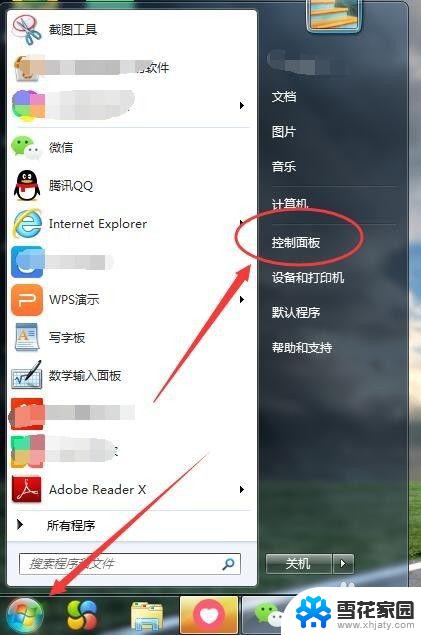
2.打开之后进入控制面板设置框,在页面的右上方有一个查看方式,如下图
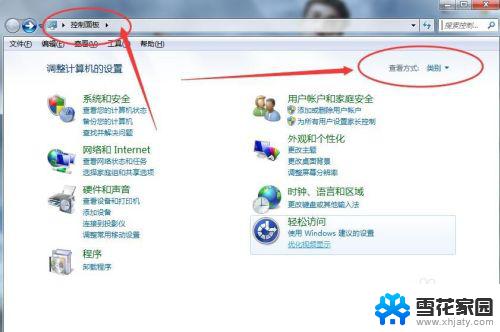
3.然后我们点开查看方式,选择 大图标
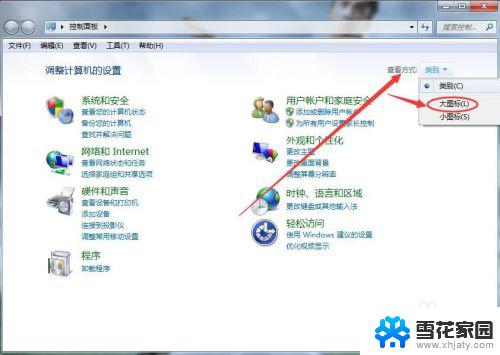
4.在大图标显示页面,找到 轻松访问中心
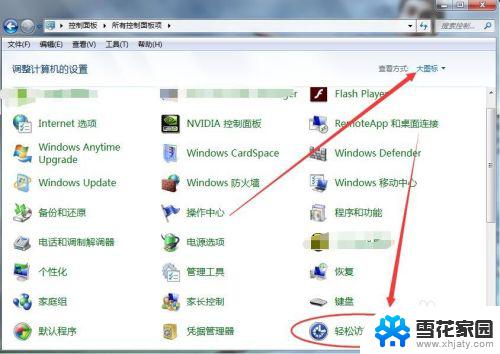
5.然后进入到轻松访问中心页面,就可以看到有一个 启动屏幕键盘
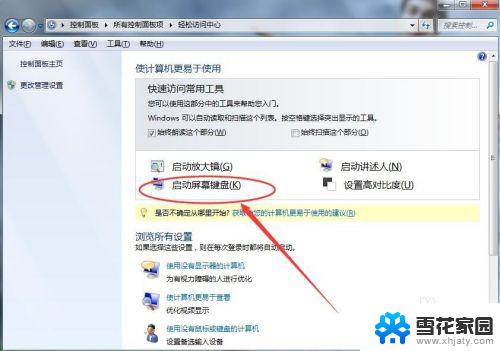
6.然后点开这个 启动屏幕键盘,虚拟键盘就出现在电脑桌面上了。使用鼠标点击就可以当键盘来用啦
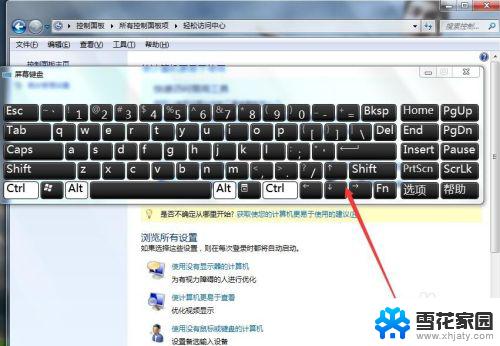
以上就是 win7 模拟键盘在哪的全部内容,如果你遇到这种情况,根据小编的操作步骤解决起来非常简单、快速、一步到位。
win7模拟键盘在哪 win7电脑自带的虚拟键盘在哪里相关教程
-
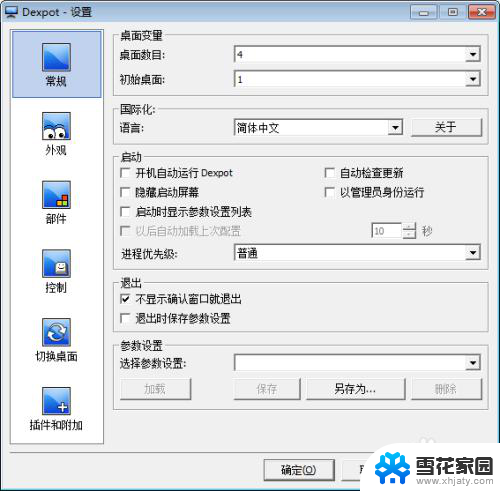 win7多个桌面在哪 WIN7如何创建多个虚拟桌面
win7多个桌面在哪 WIN7如何创建多个虚拟桌面2024-01-01
-
 虚拟内存怎么设置最好win7 win7系统虚拟内存设置方法
虚拟内存怎么设置最好win7 win7系统虚拟内存设置方法2023-12-04
-
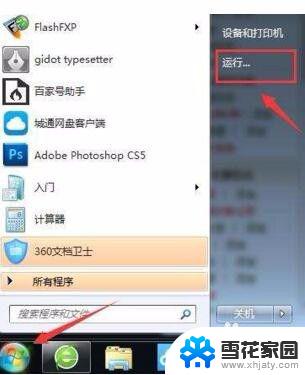 win7电脑的ip地址在哪里看 Win7系统IP地址查看方法
win7电脑的ip地址在哪里看 Win7系统IP地址查看方法2023-09-10
-
 台式win7电脑蓝牙在哪里打开 win7电脑蓝牙打开方法
台式win7电脑蓝牙在哪里打开 win7电脑蓝牙打开方法2024-04-25
- win7系统的更新与安全在哪里 win7系统如何进行更新
- win7查看硬盘 Win7打开磁盘管理的快捷键是什么
- win7的系统在哪加域 Win7电脑如何加入域
- win7截屏是哪个快捷键 Win7系统截图快捷键怎么设置
- win7无线网络在哪里 Win7如何查看网卡信息
- win7无线网卡在哪里打开 win7操作系统下无线网卡设置步骤
- win7如何进pe系统 win7怎么制作pe系统
- xp系统改win7系统步骤 XP系统换成win7系统方法
- win7屏幕密码 Win7锁屏密码设置步骤
- win7更改文件格式 win7怎么更改文件格式为MP4
- 如何关闭win7自带的杀毒软件 Win7关闭Windows Defender的方法
- win7如何手机投屏 手机投屏到win7电脑
win7系统教程推荐
- 1 win7屏幕密码 Win7锁屏密码设置步骤
- 2 如何关闭win7自带的杀毒软件 Win7关闭Windows Defender的方法
- 3 win7怎么重新激活系统 win7系统激活工具
- 4 怎么看win7是多少位 win7怎么查看系统的位数
- 5 windows8开始菜单改成win 7 Win8系统开始菜单设置成win7样式的方法
- 6 windows7无法连接到网络 Win7网络连接无法访问Internet解决方法
- 7 win7电脑如何手机投屏 在win7电脑上设置投射屏幕
- 8 0xc0000225按f8进不了win7 Win7系统开机按F8无法进入安全模式解决方法
- 9 win7系统密码忘了怎么解除 忘记win7开机密码怎么办
- 10 win7设置定时休眠 win7休眠设置失败